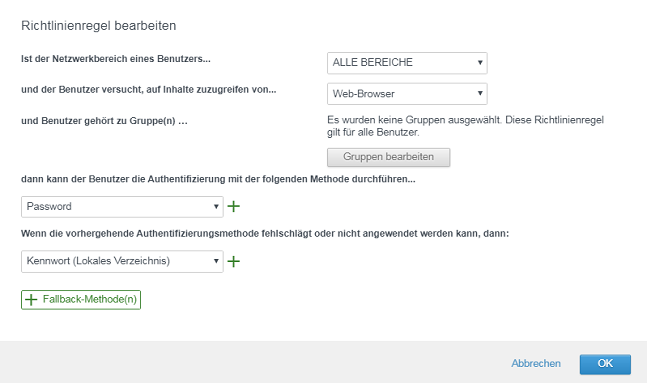In den Standardrichtlinienregeln ist nur die Kennwortauthentifizierungsmethode konfiguriert. Sie müssen die Richtlinienregeln bearbeiten, um andere konfigurierte Authentifizierungsmethoden auszuwählen und die Reihenfolge festzulegen, in der die Authentifizierungsmethoden zur Authentifizierung verwendet werden sollen.
Warum und wann dieser Vorgang ausgeführt wird
Weitere Informationen zur Einrichtung von Richtlinienregeln erhalten Sie unter Konfigurieren von Einstellungen für die Zugriffsrichtlinie.
Prozedur
- Wählen Sie in der Verwaltungskonsole auf der Registerkarte „Identitäts- und Zugriffsmanagement“ .
- Klicken Sie zur Bearbeitung auf die Standardzugriffsrichtlinie.
- Klicken Sie im Abschnitt „Richtlinienregeln“ auf die Authentifizierungsmethode, die Sie bearbeiten möchten, oder klicken Sie auf das +-Symbol, um eine neue Richtlinienregel hinzuzufügen.
- Stellen Sie sicher, dass der Netzwerkbereich korrekt ist. Wenn Sie eine neue Regel hinzufügen, wählen Sie den Netzwerkbereich für diese Richtlinienregel aus.
- Wählen Sie das Gerät, das diese Regel verwaltet, aus dem Dropdown-Menü und der Benutzer versucht, auf Inhalte zuzugreifen von....
- Wenn Sie diese Zugriffsregel für bestimmte Gruppen anwenden möchten, klicken Sie auf Gruppen bearbeiten und wählen Sie die Gruppen aus.
Wenn Sie keine Gruppe auswählen, gilt die Zugriffsrichtlinie für alle Benutzer.
- Konfigurieren Sie die Authentifizierungsreihenfolge. Im Dropdown-Menü muss der Benutzer die Authentifizierung mit der folgenden Methode durchführen wählen Sie die Authentifizierungsmethode aus, die zuerst angewendet werden soll.
Damit sich Benutzer über zwei Authentifizierungsmethoden authentifizieren müssen, klicken Sie auf + und wählen Sie im Dropdown-Menü eine zweite Authentifizierungsmethode.
- (Optional) Um zusätzliche Fallback-Authentifizierungsmethoden zu konfigurieren, wählen Sie im Dropdown-Menü Wenn die vorangegangene Authentifizierungsmethode fehlschlägt, dann: eine andere aktivierte Authentifizierungsmethode aus.
Sie können einer Regel mehrere Fallback-Authentifizierungsmethoden hinzufügen.
- Wählen Sie im Dropdown-Menü Erneute Authentifizierung nach: die Sitzungsdauer aus, nach der sich Benutzer erneut authentifizieren müssen.
- (Optional) Erstellen Sie eine benutzerdefinierte Meldung über einen verweigerten Zugriff, die beim Scheitern der Authentifizierung angezeigt wird. Es stehen Ihnen dabei bis zu 4000 Zeichen zur Verfügung. Das entspricht etwa 650 Wörtern. Wenn Sie Benutzer auf eine andere Seite weiterleiten möchten, geben Sie im Feld Link-URL die URL-Link-Adresse ein. Im Textfeld Link-Text geben Sie den Text ein, der für den Link angezeigt werden soll. Wird dieses Feld leer gelassen, wird das Wort Fortfahren angezeigt.
- Klicken Sie auf Speichern.
- Klicken Sie auf Speichern.